Quando você deseja tirar instantâneos no seu Windows ou Mac, O Monosnap é uma ferramenta de captura de tela gratuita e completa. Ele permite tirar instantâneos, capturar vídeos e editar os arquivos com um método fácil. Como tirar capturas de tela ou capturar vídeo com o Monosnap para Mac? É um programa que vale a pena gravar vídeos ou tirar instantâneos no Windows e Mac? Basta aprender mais detalhes com a revisão do Monosnap agora.
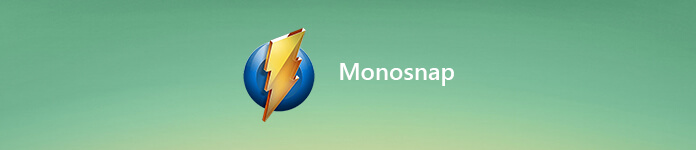
- Parte 1: Revisão do Monosnap: a ferramenta de captura de tela gratuita
- Parte 2: Como tirar instantâneos com o Monosnap com facilidade
- Parte 3: Melhor alternativa de captura de tela do Monosnap
Parte 1: Revisão do Monosnap: a ferramenta de captura de tela gratuita
O serviço Monosnap é mais do que uma ferramenta de captura de tela e vídeo, armazenamento em nuvem ou gerenciamento seguro de conteúdo. Você também pode usá-lo para gravar vídeos ou arquivos GIF com facilidade. Aqui estão mais recursos excelentes que você deve conhecer sobre o Monosnap para Windows e Mac.
1. Grave a tela inteira, uma região da tela ou até uma janela selecionada.
2. Forneça espaço de armazenamento em nuvem gratuito e ilimitado para suas capturas de tela.
3. Salve os arquivos no computador ou com um clique para enviá-los ao serviço em nuvem.
4. Recursos avançados de edição de vídeo para redimensionar, gire, corte e desfoque as imagens.
5. Grave a tela em um formato de vídeo ou até mesmo em um arquivo GIF.
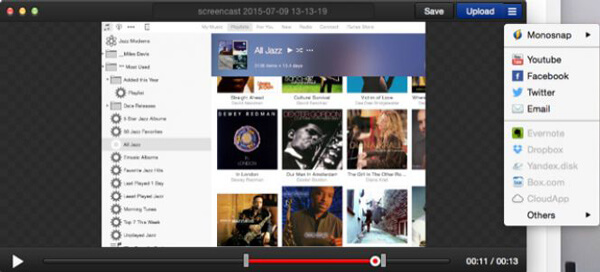
Parte 2: Como tirar instantâneos com o Monosnap com facilidade
Quando você quiser saber mais sobre o tutorial do Monosnap, pode aproveitar ao máximo o Monosnap para tirar instantâneos, gravar vídeos ou até mesmo criar um arquivo GIF, como abaixo.
1º Passo Depois de baixar o Monosnap para Mac, inicie o programa no seu MacBook. Você só encontra o botão Monosnap na frente da barra de menu, onde você pode capturar área, capturar tela inteira ou gravar vídeo.
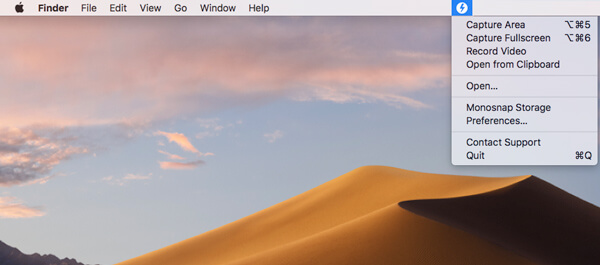
2º Passo Para obter os arquivos desejados, você pode escolher o preferência opção para escolher o formato de saída, editor de imagem externo, qualidade GIF, GIF FPS, definir teclas de atalho ou até mesmo configurar o método de upload.
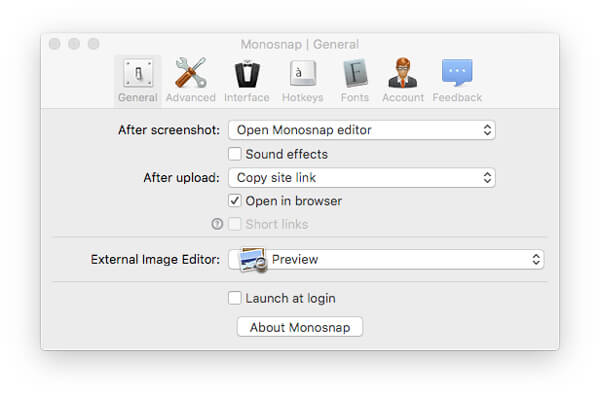
3º Passo Quando você deseja tirar um instantâneo, basta escolher a opção Área de Captura opção ou use a tecla de atalho. Você também pode capturar vídeo para a tela com arquivos de webcam com o Gravar vídeo opção de Monosnap.
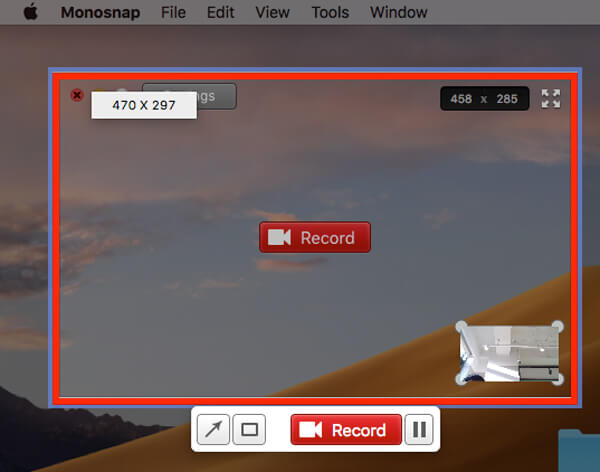
4º Passo Depois disso, o programa mostrará o arquivo gravado na interface de edição, que você pode adicionar uma seta, ajustar cor, tamanho correto e até carregar a gravação no serviço de nuvem diretamente no Monosnap.
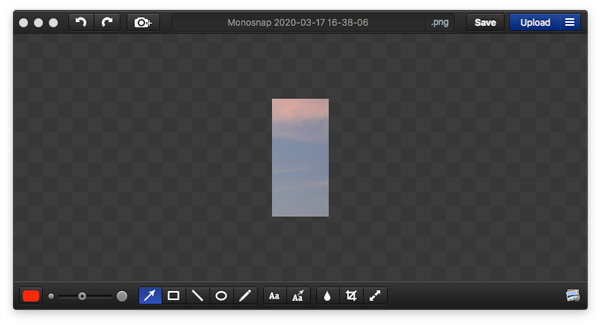
Parte 3: Melhor alternativa de captura de tela do Monosnap
Para gravar a tela, capturar áudio, tirar instantâneos e editar ainda mais os arquivos de gravação, Gravador de Tela Apeaksoft é a melhor alternativa do Monosnap para Windows e Mac. Além disso, possui recursos avançados para ajustar o formato de saída, personalizar a área de gravação, escolher o canal de áudio e até configurar a tarefa agendada.
- Grave vídeo, capture áudio e tire instantâneos como alternativa ao Monosnap.
- Ajuste o formato do instantâneo, teclas de atalho, taxa de quadros e formato / qualidade do vídeo.
- Adicione anotação, forma, seta, texto, destaque e outros elementos facilmente.
- Edite ainda mais a captura de tela com filtro avançado ou compartilhe nas mídias sociais.
1º Passo Ao instalar a alternativa Monosnap, você pode iniciar o programa no seu MacBook. Verifique se a tela desejada está disponível no seu navegador ou jogabilidade antes de clicar no Screen Capture opção para tirar uma foto no seu MacBook.

2º Passo Semelhante ao Monosnap, você também pode clicar na opção de menu e escolher o saída opção. Ele permite que você escolha as teclas de atalho para tirar instantâneos, escolha o formato da captura de tela, o formato de vídeo e mais outros parâmetros de acordo com sua necessidade.

3º Passo Depois de clicar no Screen Capture opção, a lente de aumento permite selecionar a região desejada. Além disso, você pode adicionar a anotação, desenhar na captura de tela, ajustar a cor da marcação ou até mesmo gerenciar a captura de tela diretamente na janela de visualização.

4º Passo Quando quiser salvar a captura de tela, basta clicar no ícone Disco botão. Irá aparecer uma janela para você selecionar o caminho para salvar. Claro, você também pode compartilhar a captura de tela em um site de mídia social diretamente do programa.
Conclusão
O artigo compartilha uma simples revisão do Monosnap e como usar o Monosnap para tirar instantâneos. Sempre deve ser um bom captador de instantâneos se você precisar apenas de alguns arquivos simples. Obviamente, você também pode usar o Apeaksoft Screen Recorder como a alternativa Monosnap ao capturar vídeo, grave áudio e tire fotos com facilidade.




